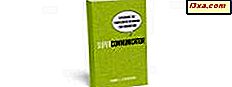Hangi Windows 10, Windows 7 ve Windows 8.1 hizmetlerinin ne zaman ve ne zaman devre dışı bırakılacağına karar vermenize yardımcı olmak istiyoruz. Gereksiz hizmetleri devre dışı bırakmak sistem performansı üzerinde olumlu bir etkiye sahip olabilirken, yanlış servislerin devre dışı bırakılması, sisteminizin genel performansı ve kararlılığı üzerinde önemli bir olumsuz etkiye sahip olabilir. Bu nedenle, gereksiz ve nadiren kullanılan hizmetlerin manuel olarak kullanılmasını değiştirmek genellikle daha iyidir. Sisteminizin çökmesine neden olmadan, Windows'ta güvenle hangi hizmetleri devre dışı bırakabileceğinizi öğrenmek için kılavuzumuz:
Windows hizmetlerinin başlangıç şeklini değiştirmeden önce bilmeniz gerekenler
Değişiklik yapmaya başlamadan önce, önce bir sistem geri yükleme noktası oluşturmanız gerekir. Bu şekilde, bir şey işe yaramazsa, yaptığınız değişiklikleri her zaman tersine çevirebilirsiniz. Bunu yapmak için yardıma ihtiyacınız varsa, bu kılavuza bakın: Sistem Geri Yükleme nedir ve Windows'ta bir geri yükleme noktası nasıl oluşturulur.
Bu makalenin Windows 10, Windows 7 ve Windows 8.1'de bulunan hizmetler hakkında bilgi içerdiğini bilmek de önemlidir. Bu nedenle bahsettiğimiz hizmetlerin bir kısmı Windows'un tüm sürümlerinde mevcut olmayabilir.
Son olarak, devam etmeden önce, Hizmetler penceresini nasıl açacağınızı, başlangıç türünü nasıl değiştireceğinizi ve Windows hizmetlerinin bağımlılıklarını nasıl tanımlayacağınızı zaten bildiğimizi bilmelisiniz. Eğer yapmazsanız, bu eğiticiler yardımcı olmalıdır:
- Windows'ta Hizmetlere erişmenin 9 yolu (tüm sürümler)
- Windows hizmetleri nelerdir, ne yaparlar ve bunları nasıl yönetirsiniz?
- Windows hizmetlerinin bağımlılıklarını nasıl belirleyebilir ve nasıl başlayacağını nasıl değiştirebilirim?
Devre dışı bırakılması güvenli Windows hizmetleri
Windows servislerinin gerekli olmayabileceğini ve bilgisayar deneyimlerinizi bozmadan ya da sisteminizin çökmesine neden olmadan hangi işlemleri devre dışı bırakabileceğinizi görelim. Herhangi bir karar vermeden önce paylaştığımız her şeyi okumanızı öneririz:
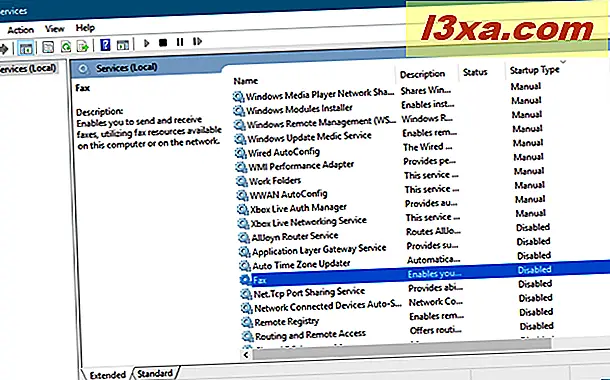
- AllJoyn Router Service: Windows'un Nesnelerin cihazlarının yakındaki internet ile iletişim kurmasını sağlar. Bu tür cihazlarınız yoksa, çalıştırmak için bu servise ihtiyacınız yoktur. Güvenli ayar: Manuel .
- Uygulama Katmanı Ağ Geçidi Hizmeti: Internet Bağlantı Paylaşımı için 3. taraf protokolü eklentileri için destek sunar. Modern bilgisayarlar bu tür özelliklere ihtiyaç duymaz veya kullanmaz, bu nedenle bu hizmet güvenli bir şekilde devre dışı bırakılabilir. Güvenli ayar: Devre dışı.
- BitLocker Sürücü Şifreleme Hizmeti: Microsoft'un Şifreleme Yazılımını kullanmadığınız sürece, bu servisi devre dışı bırakabilirsiniz. BitLocker Sürücü Şifrelemesi, kullanıcıların tüm birimler için şifreleme sağlayarak verileri korumalarını sağlayan bir özelliktir. Güvenli ayar: Manuel.
- Bluetooth Ses Ağ Geçidi Servisi: Bluetooth kullanırken Cortana'yı yapılandırmanıza izin verir. Cihazınızda Bluetooth yoksa veya Bluetooth kulaklığı kullanarak Cortana ile konuşmayı düşünmüyorsanız, bunu devre dışı bırakabilirsiniz. Güvenli ayar: Manuel.
- Bluetooth Destek Servisi: klavyeler, fareler, yazıcılar veya telefonlar gibi Bluetooth cihazları kullanmıyorsanız, bu servisi devre dışı bırakabilirsiniz. Bu hizmeti devre dışı bırakmayı seçerseniz, Bluetooth cihazlarının artık algılanmadığını ve tanındığını unutmayın. Ayrıca, zaten bağlı olan Bluetooth cihazları düzgün çalışmayabilir. Güvenli ayar: Manuel.
- Sertifika Yayılımı: Bazen büyük kuruluşlarda kullanılan SmartCard'ları kullanmazsanız, bu hizmeti devre dışı bırakmanız güvenlidir. Güvenli ayar: Devre dışı.
- İndirilen Haritalar Yöneticisi: Google Haritalar gibi Windows uygulamalarının indirilen haritalara erişmesine izin verir. Hizmeti devre dışı bırakırsanız Haritalar gibi uygulamalar başlayamaz. Aksi takdirde, Microsoft'un haritalarını çevrimdışı kullanmazsanız, bu hizmeti güvenli bir şekilde devre dışı bırakabilirsiniz. Güvenli ayar: Manuel.
- Şifreleme Dosya Sistemi: EFS, şifrelenmiş verileri NTFS dosya sistemlerinde depolamak için dosya şifreleme teknolojisi sağlar. Sabit sürücülerinizde bulunan dosyaları şifrelemeniz gerekmiyorsa, bunu devre dışı bırakmanız yeterlidir. Ancak, sürücülerinizde şifrelenmiş dosyalarınız varsa ve hizmeti devre dışı bırakırsanız, hizmeti yeniden başlatana kadar bunların şifresini çözemezsiniz. Güvenli ayar: Manuel.
- Faks: sisteminizde kullanılabilen faks kaynaklarını kullanarak faks göndermek veya almak için bilgisayarınızı kullanmadığınız sürece (örneğin faks modem kullanarak), bunu devre dışı bırakabilirsiniz. Güvenli ayar: Devre dışı;
- Microsoft iSCSI Başlatıcı Hizmeti: iSCSI, Internet Küçük Bilgisayar Sistem Arayüzü kısaltmasıdır - veri depolama tesislerini bağlamak için IP tabanlı bir depolama ağı standardıdır. Mevcut bilgisayarları (örneğin LAN üzerinden, Internet) kullanarak istemci bilgisayarların uzak veri merkezlerindeki uzak mesafelerdeki verilere erişmesini sağlar. iSCSI aygıtları, bağlanabildiğiniz ağdaki başka bir bilgisayardaki diskler, kasetler, CD'ler ve diğer depolama aygıtlarıdır. Bazen bu depolama cihazları depolama alanı ağı (SAN) adı verilen bir ağın parçasıdır. İSCSI cihazlarına bağlamanız gerekmedikçe, bu servisi devre dışı bırakmanız güvenlidir. Güvenli ayar: Devre dışı.
- Doğal Kimlik Doğrulama: Dinamik Kilit ve Cihaz Kilidi için destek sunmak üzere zaman, ağ, coğrafi konum veya Bluetooth bağlantıları gibi bilgileri kullanır. Bu özellikleri kullanmak istemiyorsanız, bu servisi devre dışı bırakabilirsiniz. Güvenli ayar: Manuel.
- Netlogon: Bu hizmet bir ev bilgisayarında gerekli değildir. Kullanıcıları doğrulamak için yerel bilgisayar ve etki alanı denetleyicisi arasında güvenli bir kanal tutar. Bir ağ etki alanına bağlanmadığınız sürece, bu hizmet hiçbir zaman kullanılmayacaktır. Güvenli ayar: Manuel.
- Ağa Bağlı Cihazlar Otomatik Kurulum: Cihazları ağınızdan izler ve kurar. Bu özelliğin burada neyle ilgili olduğu hakkında daha fazla bilgi edinebilirsiniz: Windows'da ağa bağlı aygıtların otomatik kurulumu nedir? Bu özelliğe ihtiyacınız yoksa, hizmeti ağdan manuel olarak yükleyebileceğinizden, hizmeti güvenli bir şekilde devre dışı bırakabilirsiniz. Güvenli ayar: Manuel.
- Çevrimdışı Dosyalar: Windows'dan Çevrimdışı Dosyalar özelliğini kullanmadığınız sürece, bunu devre dışı bırakabilirsiniz. Bu hizmetin Windows'un Ev sürümlerinde mevcut olmadığını unutmayın. Güvenli ayar: Devre dışı.
- Ebeveyn Denetimleri (Windows 10 ve 7'de) / Aile Güvenliği (Windows 8.1'de): Bilgisayarı kullanan çocuklarınız olmadıkça ve onların etkinliklerini izlemek ve denetlemek istemiyorsanız, bu hizmet gerekli değildir. Güvenli ayar: Manuel.
- Ödemeler ve NFC / SE Yöneticisi: ödemeleri yönetmek ve işlemleri yapmak için Yakın Alan İletişimi'ni kullanmak için adının ne ifade ettiğini yapar. NFC yongası olan yeni Windows cihazlarında yararlı olabilir, ancak normal bir masaüstü PC veya dizüstü bilgisayarda bu hizmeti güvenli bir şekilde devre dışı bırakabilirsiniz. Güvenli ayar: Manuel.
- Telefon Servisi: Windows cihazınızdaki telefon durumunu yönetir ve bazı VoIP uygulamaları tarafından kullanılabilir. Bu tür uygulamaları kullanmazsanız, devre dışı bırakmanız güvenlidir. Güvenli ayar: Manuel.
- Yazdırma Biriktiricisi: bilgisayarınıza bağlı bir yazıcınız yoksa ve Microsoft XPS Belge Yazıcısı veya Snagit gibi sanal yazıcılarla yazılım kullanmıyorsanız, bunu devre dışı bırakabilirsiniz. Bunu yapmayı seçtiyseniz, Faks hizmetinin de başlayamayacağını bilmelisiniz. Güvenli ayar: Manuel.
- Uzak Masaüstü Yapılandırması: Uzak Masaüstü Protokolü, Microsoft tarafından geliştirilen ve Windows kullanıcılarına başka bir bilgisayara grafik arabirimi sağlayan bir protokoldür. Microsoft tarafından kullanılan istemciye Uzak Masaüstü Bağlantısı denir. Başka bir bilgisayara uzaktan bağlamanız veya kendinize gelen uzak bağlantılara izin vermeniz gerekmiyorsa, bu servisi devre dışı bırakmanız güvenlidir. Güvenli ayar: manuel;
- Uzak Masaüstü Hizmetleri UserMode Bağlantı Noktası Yeniden Yönlendiricisi: yukarıdakiyle aynı. Güvenli ayar: Manuel .
- Uzak Masaüstü Hizmetleri: yukarıdakiyle aynı. Güvenli ayar: Manuel .
- Uzak Kayıt Defteri: Bu hizmet uzak kullanıcıların Windows Kayıt Defterini değiştirmesini sağlar. Bazıları bu hizmetin açılmasının güvenlik sorunları oluşturabileceğini ve bu nedenle devre dışı bırakmayı seçebileceğini söylüyor. Windows Vista ve Windows 7'de, bu hizmet varsayılan olarak manüel olarak başlatılırken, Windows 10 ve Windows 8.1'de devre dışı bırakılır. Güvenli ayar: Devre dışı.
- Perakende Demo Servisi: Windows 10 cihazınızı bir Perakende Tanıtım deneyimi modunda girmenizi sağlar. Bu, Windows 10'un nasıl çalıştığı konusunda müşterilere bir demo vermek isteyen perakendeciler tarafından kullanılır. Herhangi bir ev kullanıcısı bunu isteyecektir şüpheli. Güvenli ayar: Devre dışı.
- Wi-Fi Direct Servisleri Bağlantı Yöneticisi Servisi: Miracast ve diğer benzer teknolojileri kullanarak Windows PC'nizi kablosuz ekranlara ve bağlantılara bağlamak için kullanılır. Buna ihtiyacınız olmadıkça, devre dışı bırakılır. Güvenli ayar: Manuel.
- Windows Insider Service: Windows Insider Programında kayıtlıyken Windows 10 PC'nizi kullanmanıza izin verir. Windows 10 beta testini yapmak istemiyorsanız, bu hizmeti güvenli bir şekilde devre dışı bırakabilirsiniz. Güvenli ayar: Devre dışı.
- Windows Media Player Ağ Paylaşımı Hizmeti: Windows tarafından kütüphaneleri bilgisayarınızdan diğer oynatıcılara veya ağınızdaki medya cihazlarına paylaşmak için kullanılır. Böyle bir yeteneğe ihtiyacınız yoksa, bu hizmeti tamamen devre dışı bırakabilirsiniz. Güvenli ayar: Devre dışı.
- Windows Mobile Hotspot Hizmeti: mobil veri bağlantınızı diğer cihazlarla paylaşma seçeneği sunar. Windows cihazınızda paylaşılacak bir hücresel veri bağlantısı yoksa, bu cihazı herhangi bir sorun olmadan devre dışı bırakabilirsiniz. Güvenli ayar: Manuel.
- Yönlendirme ve Uzaktan Erişim Hizmeti: Bu servis, yerel alandaki ve geniş alan ağlarındaki işletmelere yönlendirme hizmetleri sunar. Yerel ağa erişmek için bilgisayarların yerel bilgisayara bağlanmasını sağlar. Bir ev bilgisayarında, muhtemelen böyle özelliklere ihtiyacınız yoktur. Güvenli ayar: Devre dışı.
- İkincil oturum açma: Bu hizmet, kullanıcıların "Farklı çalıştır" özelliğini kullanarak standart kullanıcı hesaplarına bağlıyken idari görevleri çalıştırmasına izin verir. Tek kullanıcısıysanız ve bu özelliğe ihtiyacınız yoksa, bu hizmeti devre dışı bırakabilirsiniz. Güvenli ayar: Manuel.
- Akıllı Kart: Akıllı Kartlar, büyük organizasyonlarda veya kurumlarda güvenlik nedenleriyle kullanılır. Tipik ev kullanıcısı çalışmak için bu servise ihtiyaç duymaz. Güvenli ayar: Devre dışı.
- Akıllı Kart Cihaz Numaralandırma Hizmeti: yukarıdakiyle aynı. Güvenli ayar: Devre dışı.
- Akıllı Kart Kaldırma Politikası: yukarıdakiyle aynı. Güvenli ayar: Devre dışı.
- Tablet PC Giriş Hizmeti (Windows 7'de) / Dokunmatik Klavye ve El Yazısı Paneli Hizmeti (Windows 10 ve Windows 8.1): Tablet PC kullanmıyorsanız bu hizmeti güvenli bir şekilde devre dışı bırakabilirsiniz. Snipping aracı veya Windows Journal gibi bazı "Tablet PC Bileşenleri" çalışmaya devam etmeli, ancak Tablet PC Giriş Paneli çalışmayacaktır . Güvenli ayar: Disabled (bir masaüstü bilgisayar kullanıyorsanız) ve Manual (bir Windows tablet veya dokunmatik ekranlı bir dizüstü bilgisayar kullanıyorsanız).
- Windows Connect Now: Bu servis, Kablosuz Ağlara bağlanmak için dizüstü bilgisayarlar ve diğer mobil bilgisayarlar tarafından kullanılır. Kablosuz kartı olmayan bir masaüstü bilgisayardaysanız, bu servisi devre dışı bırakabilirsiniz. Güvenli ayar: Manuel.
- Windows Hata Bildirimi Hizmeti: Bu hizmet, sistem hatalarını Microsoft'a bildirmek için kullanılır. Bu hizmetin devre dışı bırakılması Windows bilgisayarınızı etkilemese de, gerektiğinde çalışmasına izin vermek, Microsoft'tan edinebileceğiniz çözümler arayarak sisteminizde oluşan sorunları ve sorunları çözmenize yardımcı olabilir. Güvenli ayar: Manuel.
- Windows Saati: bilgisayarınızın saatini, ağınızdaki diğer bilgisayarların ve sunucularınkiyle senkronize ederek sisteminizin zamanını doğru tutar. İnternete veya yerel bir ağa bağlı değilseniz, bu servisi devre dışı bırakabilirsiniz, ancak bunu manuel başlatmaya ayarlamak daha güvenlidir. Güvenli ayar: Manuel.
Windows bilgisayarınızdaki veya cihazınızdaki bazı hizmetleri devre dışı bırakmak ister misiniz?
Yukarıdaki listeyi okuduysanız, büyük olasılıkla hizmetlerin en güvenli şekilde başlatılmasının El Kitabı olduğunu belirlediğimizi fark ettiniz. Manuel başlatmalar güvenlik ve performans arasında mükemmel bir denge sağlar ve bu şekilde ayarlanan hizmetler yalnızca sisteminiz bunları gerektiriyorsa başlar. Devre dışı bırakma hizmetleri, sisteminizin olumsuz etkilenmediğinden emin olmak için, ne yaptıklarıyla ilgili bilgi topladıktan sonra dikkatle yapılmalıdır. Bazı servislerin tamamen devre dışı bırakılması güvenlidir, ancak bu, bilgisayarınızı nasıl kullandığınıza bağlıdır. Belirli özellikleri kullanmıyorsanız ve bunları gelecekte de kullanmayacağınızdan eminseniz, devam etmemeniz ve ihtiyacınız olmayan hizmetleri devre dışı bırakın.